-使い方-
0)
初めて起動した時にセキュリティソフトが警告を出す場合があります。
この時に既に「チェック開始」をしているとリンク切れのチェックの結果がおかしくなる時があるようですので、セキュリティソフトの警告が出た場合は一度このソフトを終了して再度実行してください。
1)
「Google Chrome」、「Chromium Edge」、「Old Microsoft Edge」、「Mozilla Firefox」、「File」のいづれかを選んでクリックします。
この時にボタンにマウスポインタが重なると、ブックマークファイルのある場所のパスが表示されます。
ウィンドウが変わっても表示されますが、サンドボックス構造によりユーザが指定しないといけません。
※この時にブラウザを閉じてないとエラーが発生する可能性があります。
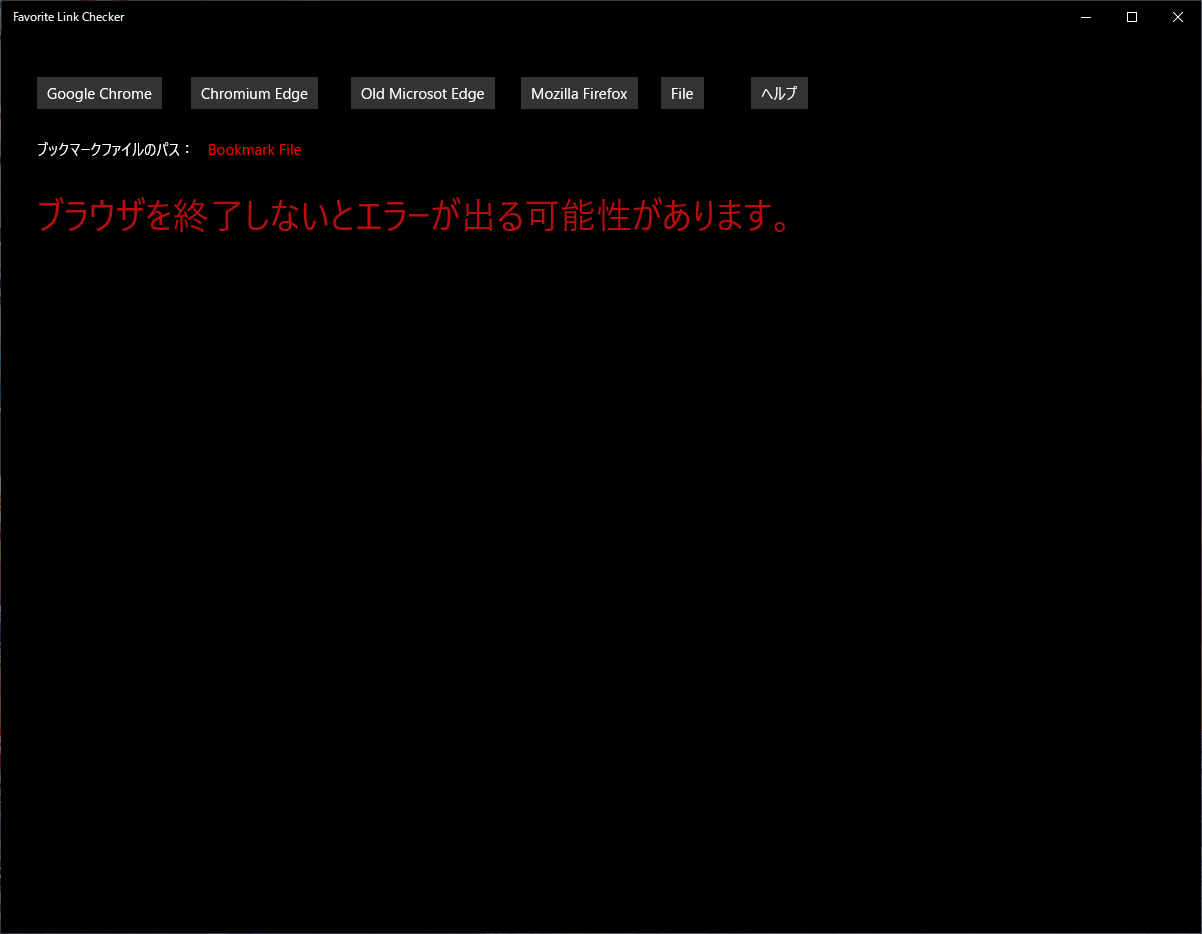
2)
ブックマークのファイルを指定するダイアログが表示されますが、後ろのウィンドウにブックマークのファイルのあるパスが赤文字で表示されていますのでそれを参考にして指定してください。
この時「AppData」というフォルダは隠しフォルダなので、先に隠しフォルダを表示するに設定していないと選択できません。
Windows 10 の隠しファイルと隠しフォルダを表示するを参考にしてください。
「チェック開始」ボタンでリンク切れのチェックを開始します。
特に「Old Microsoft Edge」では旧Edgeを起動したままでするとエラーになるので、チェックする時は一度旧Edgeを終了してください。(補足の2もご確認ください)
それと残りの数がずっと変わらない時は一度ウィンドウを閉じて再度実行するとすんなりと行く場合があります。
オプションで「リンク切れの時上の階層もチェックする」を選択できます。
これはリンク切れと判断した時に一つ上の階層をチェックし、結果を表示します。
一つ上の階層が有効な場合はそのページのタイトルを取得しようと試み、取得できた時は表示します。
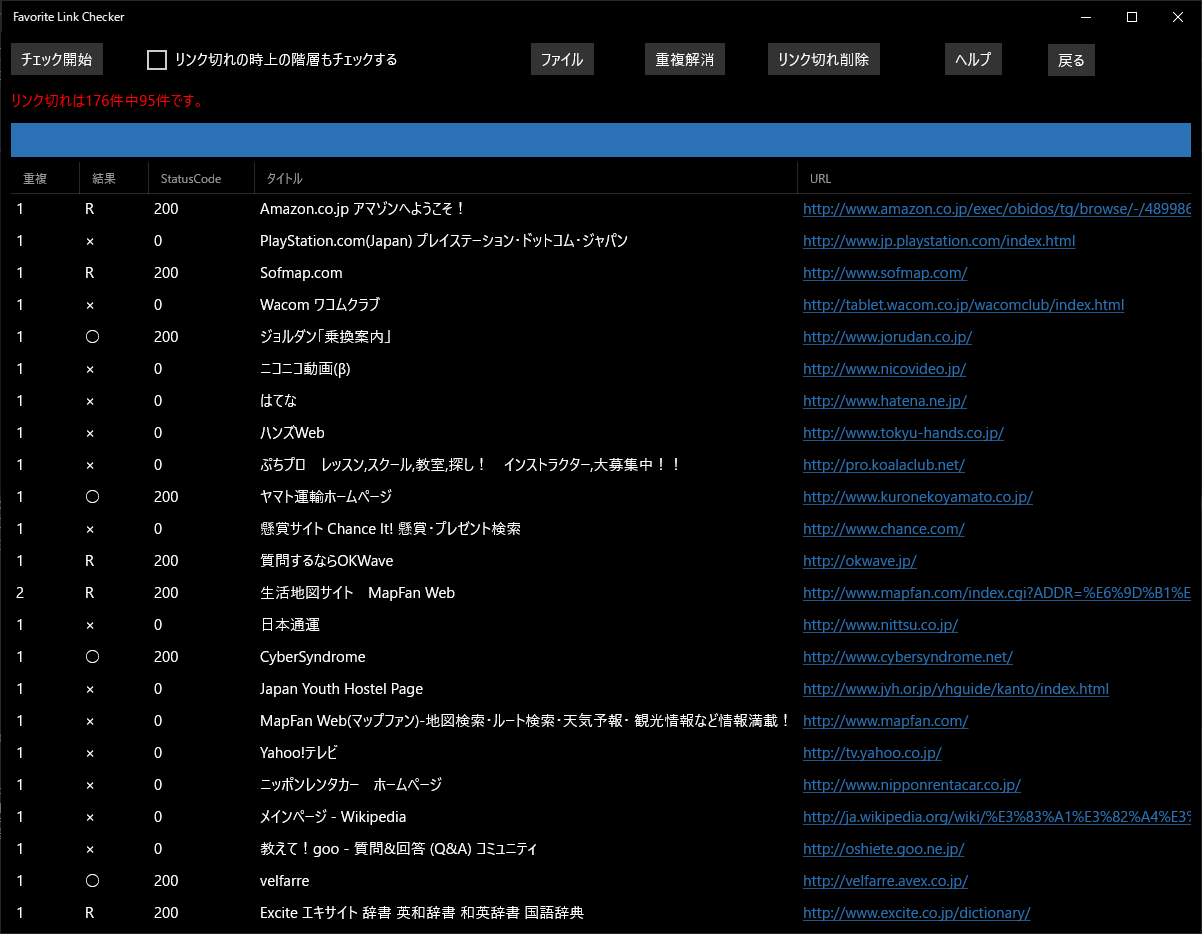
3)
結果が下側の表に表示されます。
「結果」の列には「○」「△」「×」「R」が表示され、「タイトル」の列にリンクの名前、「URL」の部分にリンクのURLが表示されます。
「StatusCode」はアクセスした時に返されたHTTPのステータスコードですが、結果が「×」で「0」になっているものは既にサーバー自体がないようです。
それらの後には大体共通な列が表示されますがユーザには関係ない情報もあります。
「リダイレクトURL」はお気に入りのサイトにアクセスした時に別ページに飛ばされた時はそのページのURLを、また結果が「×」の場合にはその理由を表示しています。
「○」はリンク先がある、「△」はリンク先のサーバが存在しないなどの理由により反応しない、「×」はサーバがあるがリンクのページがない、またはアクセス禁止などにより表示できない、「R」はリダイレクトされたことを示します。
「リンク切れを削除」をクリックすると「×」のリンクのみ削除されます。
尚、URLの列のリンクをクリックすると、ブラウザでリンク先を表示します。
上の階層関係の列も同じです。
4)
起動した直後にお気に入りの重複の件数が表示されますので、「重複解消」ボタンをクリックするだけで解消できます。
どのURLが幾つ重複しているかは一覧の一番左の「重複」列で確認できます。
(補足)
1.このソフトはインターネットの通信を利用しているため、みなさんも経験があると思うのですが、一度目HPにアクセスしたら開けなかったけど再度アクセスしたら見れたという感じのことがあるので、一度目チェックしたらエラーになっているからといって再度チェックするとエラーにならないということもありますことをご理解いただけたらと思います。
2.「Old Microsoft Edge」をクリックした時に読み込めない旨のエラーが出るときがありますが、その時は旧Edgeを一度起動してお気に入りを開いていずれかのリンク切れでないものをクリックして開いて旧Edgeを終了すると直るときがあります。それでもダメな時はパソコンを再起動してみてください。
3.最初に重複の解消をした方がエラーも出にくく速く終わるかと思います。